在當今數字化的世界中,PDF 已經成為文檔交換的標準格式。然而,對於開發者而言,如何高效、靈活地處理 PDF 中的圖像內容,常常是一個令人頭疼的問題。本教程將深入探討如何使用 Spire.PDF for Java 庫,輕鬆實現 PDF 圖像的添加、替換與刪除操作,助你提升開發效率。
一、Spire.PDF for Java 庫介紹與安裝
Spire.PDF for Java 是一個功能強大且易於使用的 Java PDF 組件,它允許開發者在 Java 應用程序中創建、讀取、寫入、編輯和轉換 PDF 文檔。它支持豐富的 PDF 元素操作,包括文本、圖像、表格、圖層等,並且兼容多種 Java 版本和操作系統。
核心特性:
- 全面的 PDF 功能: 支持 PDF 文檔的創建、編輯、合併、拆分、加密、解密等。
- 圖像處理能力: 輕鬆實現 PDF 圖像的添加、提取、替換、刪除、裁剪等操作。
- 高性能與穩定性: 專為處理大型 PDF 文件和高併發場景設計。
- 易於集成: 提供清晰的 API 文檔和豐富的示例,方便快速上手。
Maven 依賴配置:
如果你使用 Maven 項目,只需在 pom.xml 文件中添加以下依賴即可:
<repositories>
<repository>
<id>com.e-iceblue</id>
<name>e-iceblue</name>
<url>https://repo.e-iceblue.cn/repository/maven-public/</url>
</repository>
</repositories>
<dependencies>
<dependency>
<groupId>e-iceblue</groupId>
<artifactId>spire.pdf</artifactId>
<version>11.9.6</version>
</dependency>
</dependencies>二、Java 在 PDF 中添加圖像
在 PDF 中添加圖像是常見的需求,比如添加公司 Logo、水印等。Spire.PDF for Java 提供了簡單直觀的方法來實現。
以下代碼演示瞭如何在 PDF 文檔的指定位置添加一張圖片作為水印:
import com.spire.pdf.FileFormat;
import com.spire.pdf.PdfDocument;
import com.spire.pdf.PdfPageBase;
import com.spire.pdf.graphics.*;
public class AddImage {
public static void main(String []args){
//初始化 PdfDocument 類的實例
PdfDocument pdf = new PdfDocument();
pdf.loadFromFile("Java語言1.pdf");
//獲取所需的頁面
PdfPageBase page = pdf.getPages().get(0);
//加載圖像
PdfImage image = PdfImage.fromFile("image1.jpg");
//指定頁面上圖像區域的寬度和高度
float width = image.getWidth() * 0.70f;
float height = image.getHeight() * 0.60f;
//指定 X 和 Y 座標以開始繪製圖像
float x = 100f;
float y = 130f;
//在頁面指定位置上繪製圖像
page.getCanvas().drawImage(image, x, y, width, height);
//保存結果文檔
pdf.saveToFile("AddImage.pdf", FileFormat.PDF);
}
}代碼解釋:
- PdfDocument doc = new PdfDocument();:創建一個新的 PDF 文檔對象。
- PdfPageBase page = pdf.getPages().get(0);:獲取文檔中的一個頁面。
- PdfImage image = PdfImage.fromFile("image1.jpg");:從本地文件加載圖片。
- page.getCanvas().drawImage(image, x, y, width, height);:使用 drawImage 方法,傳入圖片對象、X 座標、Y 座標、寬度和高度,並將圖片繪製到 PDF 頁面中。
三、替換圖像
替換 PDF 中的現有圖像對於更新文檔內容或修正錯誤非常有用。Spire.PDF for Java 提供了通過索引或圖片對象來替換圖像的方法。
以下是替換 PDF 中第一張圖片的代碼示例:
import com.spire.pdf.FileFormat;
import com.spire.pdf.PdfDocument;
import com.spire.pdf.PdfPageBase;
import com.spire.pdf.graphics.PdfImage;
import com.spire.pdf.utilities.PdfImageHelper;
import com.spire.pdf.utilities.PdfImageInfo;
public class ReplaceImage {
public static void main(String []args){
//初始化 PdfDocument 類的實例
PdfDocument doc = new PdfDocument();
//加載 PDF 文檔
doc.loadFromFile("添加圖片.pdf");
//獲取所需的頁面
PdfPageBase page = doc.getPages().get(0);
//加載圖像
PdfImage image = PdfImage.fromFile("image2.jpg");
// 獲取頁面中的圖片信息
PdfImageHelper imageHelper = new PdfImageHelper();
PdfImageInfo[] imageInfos = imageHelper.getImagesInfo(page);
// 替換頁面中的第一張圖片
imageHelper.replaceImage(imageInfos[0], image);
//保存結果文檔
doc.saveToFile("替換圖片.pdf", FileFormat.PDF);
//釋放對象
doc.dispose();
}
}四、刪除圖像
從 PDF 文檔中刪除不必要的圖像有助於減小文件大小或清理內容。Spire.PDF for Java 同樣提供了多種刪除圖像的方法。
通過索引刪除圖片:
import com.spire.pdf.*;
import com.spire.pdf.utilities.PdfImageHelper;
import com.spire.pdf.utilities.PdfImageInfo;
public class DeleteImage
{
public static void main(String[] args)
{
//初始化 PdfDocument 類的實例
PdfDocument pdf = new PdfDocument();
//加載 PDF 文檔
pdf.loadFromFile("添加圖片.pdf");
//獲取所需的頁面
PdfPageBase page = pdf.getPages().get(0);
// 獲取PDF頁面中的圖像信息
PdfImageHelper imageHelper = new PdfImageHelper();
PdfImageInfo[] imageInfos = imageHelper.getImagesInfo(page);
// 刪除指定圖像
imageHelper.deleteImage(imageInfos[0]);
//保存結果文檔
pdf.saveToFile("刪除圖片.pdf", FileFormat.PDF);
//釋放對象
pdf.dispose();
}
}總結
通過本文的詳細介紹和代碼示例,相信你已經掌握瞭如何使用 Spire.PDF for Java 庫對 PDF 文檔中的圖像進行添加、替換和刪除操作。Spire.PDF for Java 憑藉其強大的功能和易用性,無疑是 Java 開發者處理 PDF 圖像的理想選擇。無論是在日常開發還是特定項目中,它都能顯著提高你的工作效率,讓 PDF 圖像操作變得輕而易舉。希望這篇教程能為你帶來實實在在的幫助!